كيفية إصلاح Instagram أسفل أو لا تعمل على iPhone
مشاكل Instagram يمكن أن يكون سبب بسبب عدةالأسباب ، بما في ذلك تحديث البرامج ، وانخفاض التخزين ، ومشاكل الخادم وغيرها من الأخطاء. لحسن الحظ ، يمكن معالجة هذه المشكلات بسهولة ، فأنت لست وحدك التطبيق الذي لا يعمل بشكل صحيح لكثير من الناس. تختلف هذه المشكلة ، لأن بعض الأشخاص لن يتم فتحهم ، أو يستمر تعطلهم بعد الفتح أو لن يتم تحميله أي شيء داخل التطبيق ، لقد اختبرنا الحلول أدناه ومعظم الحلول التي من شأنها حل مشكلتك بالتأكيد.
كيفية إصلاح Instagram لا يعمل على iPhone
1. تسجيل الخروج الحساب وتسجيل الدخول:
الإصلاح الأول بسيط للغاية ، إذا كان Instagram الخاص بك لن يقوم بتحميل أي شيء ، فحاول تسجيل الخروج وتسجيل الدخول مرة أخرى. يمكنك القيام بذلك باتباع الخطوات التالية:

- الخطوة 1: افتح Instagram من شاشتك الرئيسية
- الخطوة 2: اضغط على أيقونة الملف الشخصي في التطبيق
- الخطوة 3: الآن إما اضغط على رمز "الترس" أو أيقونة ثلاث نقاط
- الخطوة 4: قم بالتمرير لأسفل وانقر فوق "تسجيل الخروج" وتأكيد الاختيار
- الخطوة 5: أعد فتح تطبيق Instagram الآن
- الخطوة 6: تسجيل الدخول بأوراق اعتمادك
2. ابحث عن تحديثات Instagram:
واحدة من الإصلاح الرئيسية لحل Instagram لامشكلة العمل هي ببساطة تحديث التطبيق إلى أحدث إصدار. غالبًا ما تعمل التحديثات الجديدة على إصلاح الأخطاء المعروفة وتحسين الأداء ، لذلك فمن الممارسات الجيدة الحفاظ على تحديث التطبيق.

- الخطوة 1: افتح "متجر التطبيقات" من شاشتك الرئيسية
- الخطوة 2: اضغط على "تحديث" أيقونة في أسفل اليمين
- الخطوة 3: سيتم عرض جميع التطبيقات التي يمكن تحديثها في القائمة مع الزر "تحديث" بجوارها ، والعثور على Instagram ، ثم النقر على "تحديث"
3. قم بإيقاف تشغيل Wi-Fi والعودة مرة أخرى:
في وقت ما يمكن أن يكون الجاني بطيئا أواتصال إنترنت محدود ، أبلغ الأشخاص عن حل مشكلات Instagram الخاصة بهم عن طريق إيقاف تشغيل شبكة Wi-Fi وتشغيلها مرة أخرى. يمكنك أيضًا تجربة هذا الإصلاح ومعرفة ما إذا كان يحل مشكلتك أم لا.
4. تحديث برامج iPhone:
من الأفضل الحفاظ على تحديث البرامج الثابتة لجهاز iPhoneطوال الوقت ، لأنه يأتي مع ميزات جديدة وإصلاح الأخطاء وتحسين الأداء ويتولى مشاكل التوافق. يمكنك تحديث برنامج iPhone الخاص بك ببساطة:

افتح "الإعدادات" على جهاز iPhone الخاص بك ، ثم انتقلإلى "العام". ابحث وانقر فوق "التحقق من وجود تحديثات" ، وسيتم عرض التحديث المتاح على الشاشة. انقر فوق "تنزيل وتثبيت" ، وسيبدأ التنزيل قريبًا. بمجرد الانتهاء من التنزيل ، ستبدأ عملية التحديث قريبًا.
5. قم بإلغاء تثبيت التطبيق وإعادة تثبيته:
- الخطوة 1: انتقل إلى "الشاشة الرئيسية"
- الخطوة 2: اضغط مع الاستمرار على أيقونة تطبيق Instagram لبضع ثوان
- الخطوة 3: سيبدأ رمز التطبيق بالتمايل ، واضغط على علامة "X" أعلى الرمز وحذف التطبيق.
- الخطوة 4: الآن يمكنك التوجه إلى "" Appstore "
- الخطوة 5: اضغط على "زر البحث" وابحث عن Instagram
- الخطوة 6: اضغط على زر "Get" بجوار أيقونة Instagram في القائمة
6. استعادة iPhone من وضع DFU:
يمكن استعادة iPhone الخاص بك من وضع DFU إصلاح جميعأنواع مشاكل تعطل التطبيق ولكن العيب الوحيد هو أنك ستفقد بياناتك في هذه العملية. لذلك تأكد من عمل نسخة احتياطية من بياناتك قبل الغوص في هذه الطريقة ، اتبع التعليمات التالية بعناية:
الخطوة 1: قم بإيقاف تشغيل جهاز iPhone بالضغط مع الاستمرار على "Sleep / Wake / Side Button" حتى تظهر شاشة التمرير ، والآن حرك المنزلق إلى اليمين
الخطوة 2: الآن ، اضغط مع الاستمرار على "Sleep / Power / Side Button" مع زر "خفض مستوى الصوت" لمدة 10 ثوانٍ بالضبط
الخطوة 3: سيُطلب منك الاتصال بـ iTunes. قم بتوصيل iPhone بجهاز الكمبيوتر الخاص بك وافتح iTunes
الخطوة 4: حدد جهاز iPhone الخاص بك ، ثم حدد علامة التبويب "الملخص" ، ثم انقر فوق الزر "استعادة"
7. إصلاح Instagram لا يعمل دون فقدان البيانات
باستخدام وضع DFU أو استعادة iTunes يمكن إصلاح الخاص بكالمشكلة ولكن المشكلة الوحيدة في ذلك هي أنك ستفقد بياناتك أيضًا. إذا كنت تبحث عن طريقة لإصلاح مشاكل Instagram والحفاظ على أمان بياناتك في نفس الوقت ، فجرّب Tenorshare ReiBoot. ReiBoot هي أداة رائعة قادرة على إصلاح جميع أنواع مشكلات iOS بنقرة واحدة. بصرف النظر عن مشكلة Instagram ، يمكنه إصلاح جميع أنواع تعطل التطبيقات ومشاكل عالقة في التطبيق تقريبًا. هذه هي الطريقة التي يمكنك استخدامها:
الخطوة 1: قم بتنزيل البرنامج وتثبيته على جهاز الكمبيوتر أو جهاز Mac ، وقم بتشغيل البرنامج وتوصيل جهاز iPhone بجهاز الكمبيوتر.
الخطوة 2: بمجرد اكتشاف الجهاز ، حدد "Fix All iOS Stuck" من الواجهة ثم ستدخل شاشة جديدة.

الخطوة 3: انقر فوق "إصلاح الآن" للدخول إلى البرامج الثابتة. قم بتنزيل البرنامج الثابت على جهاز الكمبيوتر الخاص بك وفقًا للتعليمات.

الخطوة 4: عند اكتمال العملية ، انقر فوق "بدء الإصلاح" لإصلاح جميع مشكلات التطبيق بالكامل.
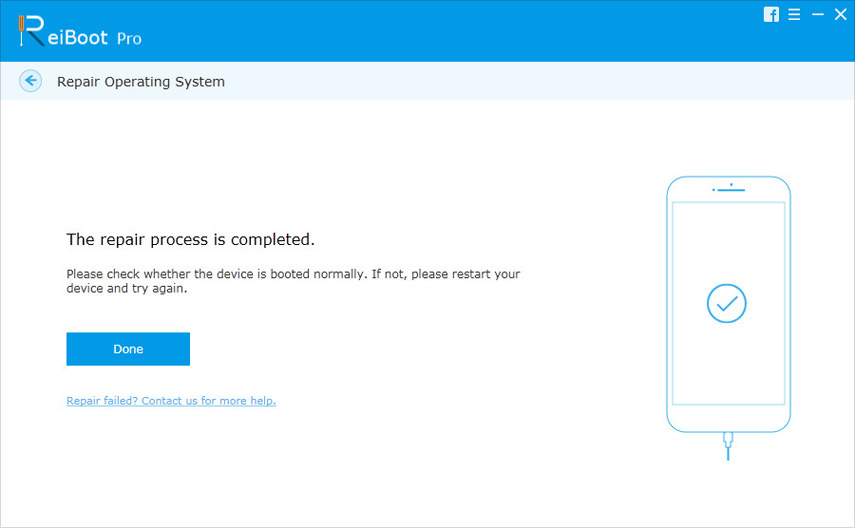
8. الاتصال المطور التطبيق:

افتح App Store، s earch لتطبيق "Instagram". انقر فوق رمز التطبيق وانتقل إلى قسم "التقييمات والمراجعات" ثم "دعم التطبيقات" ، تأكد من تسجيل الدخول إلى متجر التطبيقات باستخدام معرف Apple الخاص بك.
كانت هذه بعض المشكلات التي يمكنك مواجهتها أثناء استخدامInstagram ، يمكن أن يصاب الناس بالإحباط إذا لم يتم فتح أي تطبيق يستخدمونه بشكل منتظم أو تحميله بشكل صحيح دون أي أسباب واضحة. غطى هذا الدليل بعض الحلول حول كيفية إصلاح المشكلات المتعلقة بـ Instagram. تفيد التقارير بأن هذه الإصلاحات تعمل ويمكن أن توفر وقتك إذا فشل كل شيء عليك ، فسيكون لديك دائمًا خيار لاستعادة iPhone أو Factory Reset ، ولكن للأسف ، سيؤدي ذلك أيضًا إلى حذف بياناتك الشخصية ، ولمنع فقدان البيانات وإصلاح جميع أنواع مشكلات iOS المعلقة ، نوصيك باستخدام Tenorshare ReiBoot. .









